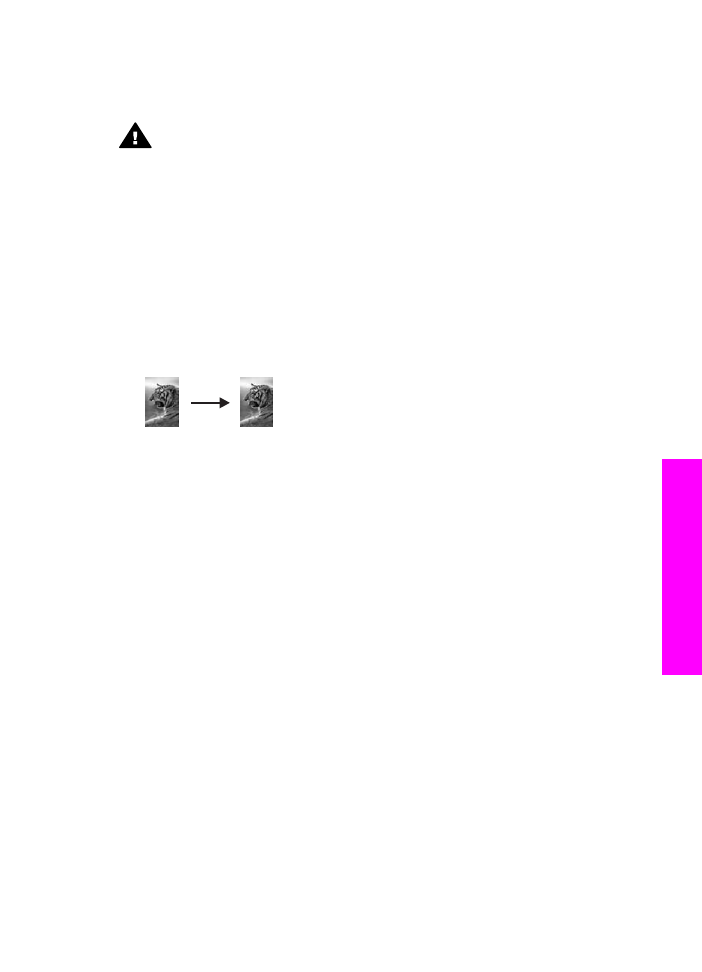
10 x 15 cm (4 x 6 inç) fotoğrafı tam boyutta sayfaya
kopyalama
Tüm Sayfayı Doldur
ayarını kullanarak orijinalinizi, giriş tepsisinde bulunan kağıt
boyutunun yazdırılabilir alanına sığacak şekilde otomatik olarak küçültebilir ya da
büyütebilirsiniz. Bu örnekte,
Tüm Sayfayı Doldur
özelliği, tam boyutta kenarlıksız
kopya yaratmak için 10 x 15 cm fotoğrafı büyütmek için kullanılmıştır. Fotoğraf
kopyalarken, üstün baskı kalitesi için fotoğraf yazıcı kartuşu kullanmak isteyebilirsiniz.
Üç renkli ve fotoğraf yazıcı kartuşları takılı olduğunda, altı mürekkepli bir sisteme
sahip olursunuz. Daha fazla bilgi için bkz.
Fotoğraf yazıcı kartuşu kullanma
.
Not
Orijinalin oranlarını değiştirmeden kenarlıksız bir baskı elde etmek üzere HP all-
in-one görüntünün bir kısmını kenarlardan kırpabilir. Birçok durumda, bu kırpma
önemli değildir.
Kullanım Kılavuzu
63
Kopyalama
özelliklerini kullanma
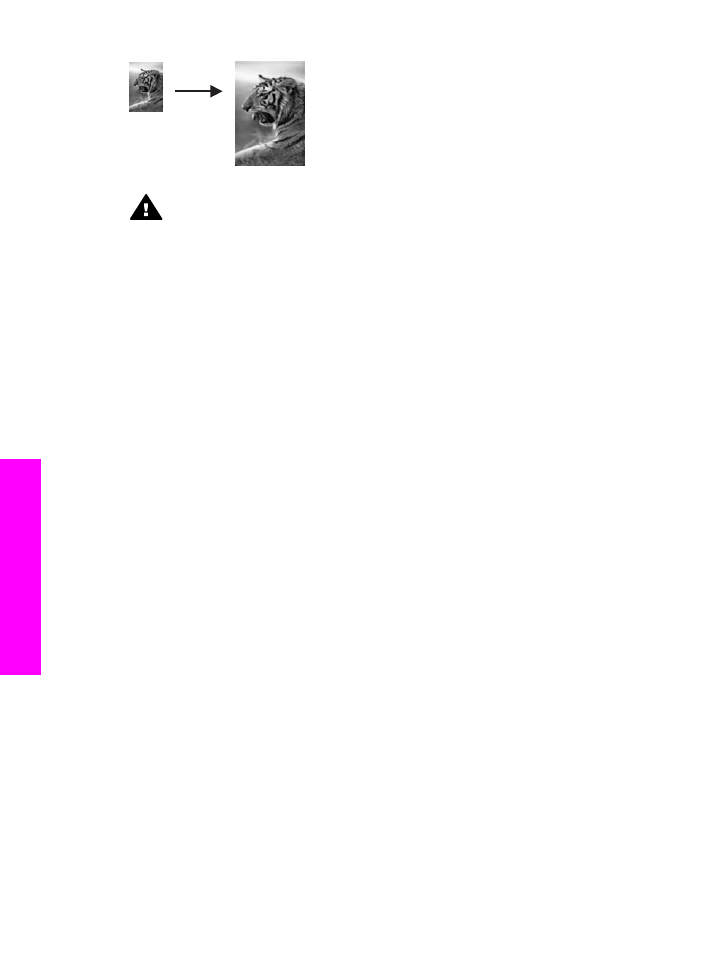
Uyarı
Kenarlıksız kopya çıkartmak için fotoğraf kağıdının (ya da diğer bir özel
kağıdın) yüklenmiş olması gerekir. HP all-in-one aygıtınız giriş tepsisinde düz
kağıt algılarsa, kenarlıksız kopya çıkartmaz. Onun yerine, kopyanız kenarlıklı
olur.
Not
Cam ve kapak desteği temiz değilse, bu özellik doğru çalışmaz. Daha fazla bilgi
için bkz.
HP all-in-one aygıtının temizlenmesi
.
1
Giriş tepsisine letter veya A4 fotoğraf kağıdı yerleştirin.
HP all-in-one aygıtınızın birden çok giriş tepsisi varsa, doğru giriş tepsisini
seçmeniz gerekebilir. Daha fazla bilgi için bkz.
Kopyalama için giriş tepsisi seçme
.
2
Orijinalinizi camın sağ ön köşesine yüzü alta gelecek şekilde yerleştirin.
Fotoğrafı, uzun kenarı camın ön kenarına gelecek şekilde cama yerleştirin.
3
Kopyalama kısmında,
Küçült/Büyüt
'e ve ardından
4
'e basın.
Bu işlem,
Büyüt/Küçült
menüsünü görüntüler ve
Tüm Sayfayı Doldur
'u seçer.
4
Kopyalama Başlat Renkli
'ye basın.
İpucu
Çıktı kenarlıksız olursa, kağıt boyutunu
5 x 7 Kenarlıksız
'a veya
4 x 6
Kenarlıksız
'a ve kağıt türünü de
Fotoğraf Kağıdı
'na ayarlayın,
Fotoğraf
geliştirmeyi ayarlayın ve yeniden deneyin.
Kağıt boyutunu ayarlama hakkında daha fazla bilgi için bkz.
Kopyalama
kağıt boyutunu ayarlama
.
Kağıt türünü ayarlama hakkında daha fazla bilgi için bkz.
Kopyalama
kağıt türünü ayarlama
.
Fotoğraf
geliştirmeyi ayarlamak hakkında daha fazla bilgi için bkz.
Kopyanızın açık alanlarını geliştirme
.